
製品と機能
Metamaskウォレットの作成方法 - バッジ受け取りの準備をしよう
この記事の対象
- Metamaskをまだ作成していない方
- Metamaskを新たに作成する方
はじめに
CRAFT STADIUMのレイドではプレイヤーの方に対して参加の証明書であるバッジをプレゼントいたします。
ゲームでクエストをクリアした後に貰えるバッジをイメージしていただくとわかりやすいかと思いますが、異なる点はブロックチェーン上にバッジを発行することです。ここではブロックチェーンに関する説明は省略しますが、通常のゲームとは異なり、得たバッジはサービス内ではなく、あなたのお財布の中に保存されます。もしサービスが終了したとしてもバッジを持ち続けるので、レイドに参加し切磋琢磨したという思い出は残りますし、SNSのアイコンや自分のポートフォリオサイトに掲載することも容易になります。
また、最近度々話題に上がるNFTに対して「誰かに譲渡することができない」という機能を追加したSBTという形式でバッジを作成しているため、レイドごとに貰えるバッジはそのレイドに参加した人しか保有できず、偽ることのできない証明書として機能することができます。
本記事ではそのバッジを保存するためのお財布であるMetamaskの作成方法について解説します。ブロックチェーンと聞くと少し難しく感じるかもしれませんが簡単に作成できますので是非挑戦してみてください。
Metamaskの概要
MetaMaskは、デジタル資産を安全に保管し、送受信できるデジタル版のお財布です。実際のお財布が現金や貴重品を入れて持ち運ぶように、MetaMaskはNFTやイーサリアムなどを始めとした暗号通貨を保管する役割を果たします。以下でMetamaskの新規作成手順について紹介します。
Metamaskの新規作成手順
- chrome拡張機能にインストール
- ウォレット作成
- パスワード設定
- シークレットリカバリーフレーズの確認
この記事は2024年の6月に作成したものですので、時期によってはスクリーンショットとお使いの画面が異なる場合がございますこと、ご了承ください。
1. chrome拡張機能にインストール
PCで以下のMetamaskの拡張機能のサイトにアクセスして拡張機能を追加してください。
Metamask拡張機能

2. ウォレット作成
拡張機能を追加するとウォレット作成の画面に遷移します。
(もし遷移しない場合は拡張機能からmetamaskを選択してください。)
以下の画面が表示されたら利用規約を確認後「新規ウォレットを作成」をクリックして次に進みます。

3. パスワード設定
次にMetamaskにログインするためのパスワードを設定します。
安全で強固なパスワードを設定し、忘れないようにメモをとるなどして保存してください。
4. シークレットリカバリーフレーズの確認
次の画面でシークレットリカバリーフレーズに関する説明を受け、「ウォレットの安全を確保」をクリックしてください。

次の画面では実際にシークレットリカバリーフレーズである12個の英単語が表示されます。
シークレットリカバリーフレーズは、誤ってMetaMaskの拡張機能を削除してしまった場合などにアカウントを復元させるために必要となります。これがあればウォレットを自由に扱えてしまうので、取り扱いには細心の注意を払ってください。
ハッキング対策としてPCには保存せずメモ帳に書く、スクリーンショットを印刷して紙で保管する(スクリーンショットは削除する)、分散して保管するなどを推奨します。

シークレットリカバリーフレーズを確認後、テストをクリアするとウォレットの作成が完了です。お疲れ様ですと言いたいところですが、あともう1ステップあるので頑張ってください!

5. ウォレットアドレスのコピー
その後こちらの画面に遷移します。遷移しない場合は拡張機能からmetamaskをクリックしてください。
バッジの送付にはウォレットアドレスが必要です。CRAFT STADIUMからウォレットアドレスが求められた際はこちらをコピーして入力してください。

拡張機能から開いた時
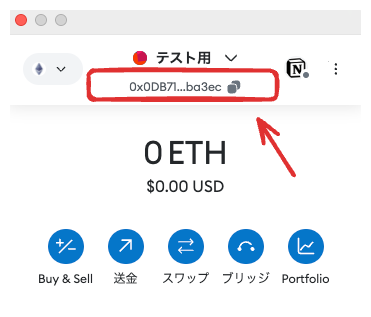
6. Polygonネットワークの追加
その後こちらの画面に遷移します。遷移しない場合は拡張機能からmetamaskをクリックしてください。
本サービスでは代表的なEthereumではなくPolygonというネットワークを使用します。デフォルトでは追加されていないのでMetamaskの画面から追加していきます。
画面左上をクリックしてください。

その後「ネットワークを追加」をクリックしてください。

以下からPolygon Mainnetを追加してください。
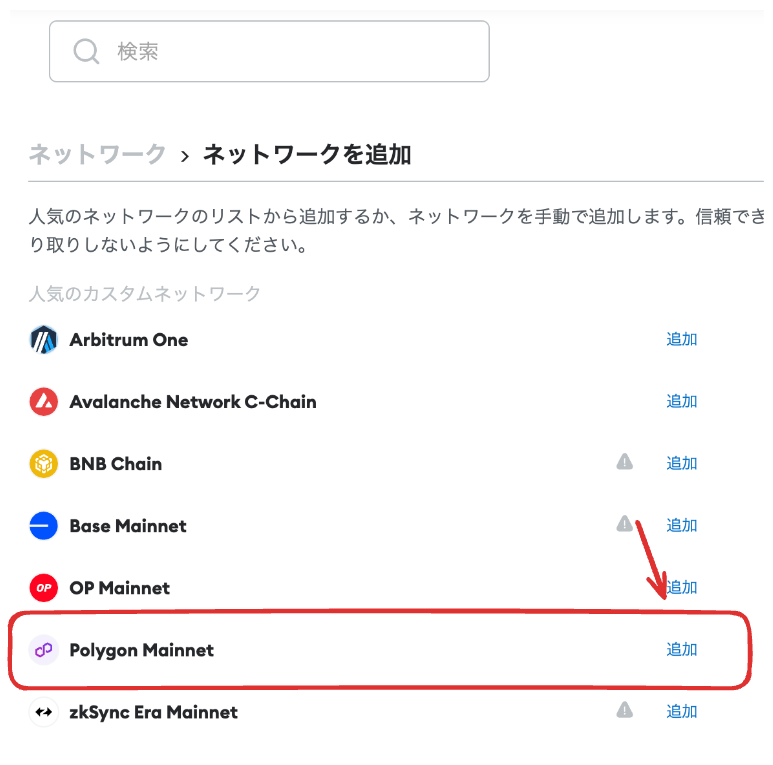
確認が出るので「承認」をクリックしてください。

ネットワークが追加されたら「Polygon Mainnetに切り替える」ボタンを押してください。
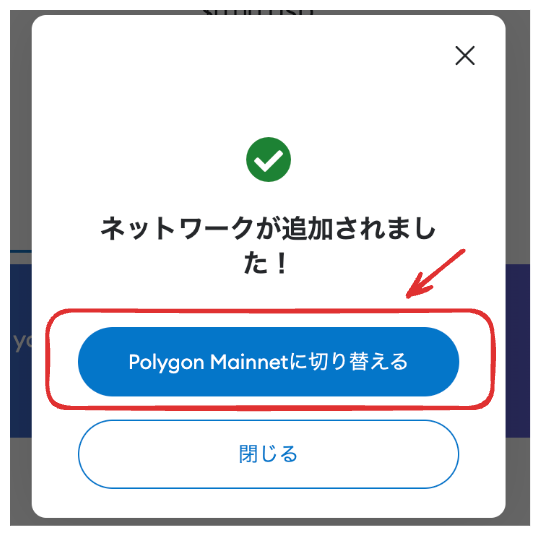
以上でPolygonネットワークの追加が完了しました。お疲れ様です!
まとめ
本記事ではMetamaskの作成に関する説明しました。レイドに参加する前に作成していただくとバッジの受け取りがスムーズに行えますので作成をお願いします。
また、レイドはスキルの成長や賞の受賞だけでなく毎レイド異なるバッジを獲得するということも1つの楽しみとして参加していただけると嬉しく思います!
参考文献
Metamask(メタマスク)ウォレットの作り方 - GamewithNFT
Metamask(メタマスク)とは?スマホ・PCでの使い方を解説 | Coincheck
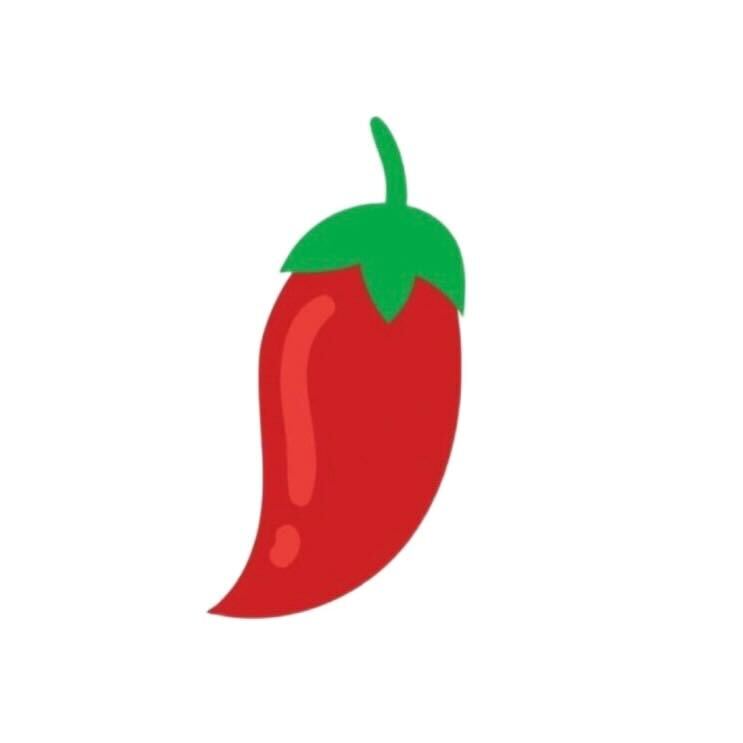
Taiyo Murase